كيفية إزالة العلامة المائية من الفيديو؟ دليل خطوة بخطوة!
نشرت: 2020-10-31عند تنزيل مقاطع الفيديو أو الوصول إليها عبر الإنترنت ، قد تجد علامات مائية مختلفة عليها. تتم إضافة هذه من قبل مالكي الفيديو أو الموزعين كعلامة تجارية لتأكيد ملكيتهم وتأمينها. في بعض الأحيان يمكن أن يكون وسيلة لتوسيع مدى وصولهم لتوسيع قاعدة عملائهم.
ومع ذلك ، يمكن أن يؤدي وضع العلامات المائية إلى إعاقة مشاهدة التجارب أو تحسينها أو تنسيقها. يمكنه حتى إخفاء المحتوى المهم من مقطع الفيديو الذي تطمح لاستخدامه للترفيه أو الاستخدام التجاري أو الشخصي.
اليوم ، نظرًا لأن كل مقطع فيديو آخر على الإنترنت يحمل علامة مائية ، يجب أن تعرف بعض الطرق المفيدة لإزالتها. ستوجهك هذه المقالة خلال جميع الطرق الممكنة لإزالة العلامة المائية!
- لماذا يجب عليك إزالة العلامة المائية؟
- إزالة العلامة المائية القديمة
- إعادة إنهاء مقاطع الفيديو القديمة
- تجربة كاملة
- أغراض أخرى
- أنواع العلامات المائية على الفيديو
- 1. تراكبات ثابتة غير شفافة وشفافة
- 2. التاريخ والوقت العلامات المائية
- كيفية إزالة العلامة المائية من مقاطع الفيديو؟
- 1. اقتصاص العلامة المائية
- 2. طمس العلامة المائية
- 3. إخفاء العلامة المائية
- 4. استبدال
- 5. إزالة العلامة المائية
- خاتمة
لماذا يجب عليك إزالة العلامة المائية؟
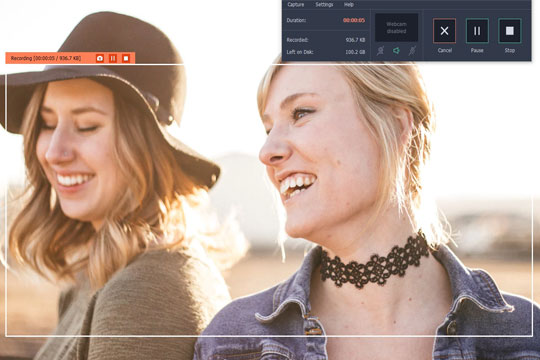
هناك عدة أسباب تدفعك إلى التفكير في إزالة علامة مائية من مقطع فيديو. وفيما يلي بعض من هذه.
إزالة العلامة المائية القديمة
قد يكون هناك مقطع فيديو قمت بوضع علامة مائية عليه منذ بعض الوقت وترغب في إعادة استخدامه. ومع ذلك ، عندما تطمح إلى إعادة إنشاء / تحرير الفيديو بعلامتك المائية الجديدة ، فستحتاج إلى إزالة العلامة المائية القديمة.
إعادة إنهاء مقاطع الفيديو القديمة
كمعاهدة ، تم تنسيق مقاطع الفيديو القديمة بختم الوقت والتاريخ في الزوايا السفلية من الفيديو. أثناء تحرير مقاطع الفيديو هذه ، قد تحتاج إلى تنظيف هذه المناطق ذات العلامات المائية والمختومة أيضًا. وبالتالي ، سوف تحتاج إلى مزيل العلامة المائية هنا أيضًا.
تجربة كاملة
أثناء تجربة الأدوات والبرامج الجديدة ، قد تجد علامات مائية تعيق جودة الفيديو وتجربته. أيضًا ، تضيف بعض البرامج التجريبية علامات مائية على كل إطار للترويج لشركتهم وخدماتهم. وبالتالي ، قد تضطر إلى إزالة العلامة المائية من الفيديو لتحسينها.
أغراض أخرى
من الأسباب الأخرى الصحيحة لإزالة العلامة المائية إزالة شعار القناة وتحسين تجربة الفيديو وتقليل التشتيت. أيضًا ، في بعض الأحيان قد تغطي العلامات المائية المحتوى الأساسي ؛ وبالتالي ، قد تصبح الإزالة ضرورية هنا.
موصى به لك: 11 من أفضل برامج تحويل الفيديو عبر الإنترنت لعام 2020.
أنواع العلامات المائية على الفيديو

لمتابعة إزالة العلامة المائية ، يجب أن تعرف أيضًا أنواع العلامات المائية التي قد تجدها. فيما يلي قائمة ببعض العلامات المائية البارزة التي يمكنك عادةً أن تصادفها أثناء التحرير.
1. تراكبات ثابتة غير شفافة وشفافة
تعد العلامات المائية الثابتة أو شعارات القناة التي تظهر على كل إطار من الفيديو أحد الأمثلة على ذلك. يمكن أن تتضمن أيضًا ترجمات وأنواع نصوص أخرى. في بعض الأحيان ، يمكن أن تغطي هذه الأجزاء أيضًا الأجزاء التي تجعل الترقيع ضرورة بعد إزالتها.
2. التاريخ والوقت العلامات المائية
في مقاطع الفيديو القديمة ، تكون العلامات المائية للتاريخ والوقت بارزة تمامًا ، مع وميض مؤشر التسجيل باستمرار أثناء البث. على الرغم من أنها كانت شائعة الاستخدام في ذلك الوقت ، إلا أنها ليست سوى مزعجة ومشتتة للانتباه.
كيفية إزالة العلامة المائية من مقاطع الفيديو؟

يمكنك اختيار نوع طريقة الإزالة ، اعتمادًا على نوع العلامة المائية وموضعها. لتقرر بنفسك الطريقة التي تناسبك ، تابع القراءة!
ملاحظة: بالنسبة لهذه المقالة ، استخدمنا البرنامج المسمى WatermarkRemover. يمكنك تنزيل هذه الأداة وتثبيتها واستخدامها على جهاز الكمبيوتر الخاص بك. لديهم أيضًا خيار للتحرير عبر الإنترنت يمكنك تجربته.
1. اقتصاص العلامة المائية
بالنسبة لمقطع فيديو به علامة مائية موجودة في إحدى الزوايا ، يمكن أن يكون الاقتصاص هو الطريقة الأنسب لإزالة العلامة المائية. خاصة إذا تم وضع العلامة المائية على حافة أو بالقرب من أقصى حدود الإطار ، يمكن أن يكون الاقتصاص مفيدًا.
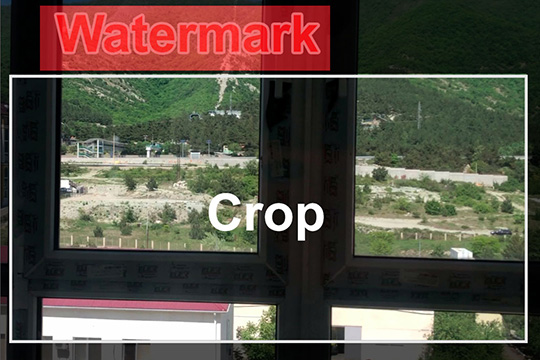
يمكن أن يعمل مزيل العلامات المائية للفيديو بشكل جيد مع الاحتفاظ بالجودة وتوفير واجهة سهلة الاستخدام. يمكن أن يكون هذا مفيدًا عندما تهدف إلى حذف الترجمة ونصوص الحدود والشعارات أيضًا.
لاقتصاص مقطع فيديو لإزالة العلامة المائية ، اتبع الخطوات المذكورة أدناه.
الخطوة 1: استيراد الفيديو / مقاطع الفيديو لتحريرها
افتح برنامج إزالة العلامة المائية واستورد الفيديو لتحريره. تتميز بعض الأدوات أيضًا بخيار "التحميل من DVD" لإضافة ملفات مباشرة من قرص DVD.
الخطوة 2: قص المنطقة ذات العلامات المائية غير المرغوب فيها
بعد فتح ملف الفيديو الخاص بك ، يمكنك تحديد خيار التعديل والتوجه إلى خيار "اقتصاص الفيديو". في لوحة المعاينة ، ستجد مقطع الفيديو الخاص بك معروضًا والذي ستكون إحداثياته النهائية قابلة للتعديل.
الخطوة 3: إنهاء التغييرات
يمكنك سحب نقاط التحكم في الضبط لاستبعاد المنطقة التي تريد التخلص منها. بمجرد خروج المنطقة غير المرغوب فيها من المنطقة المحددة ، يمكنك الضغط على زر "موافق" لتأكيد تعديلات الاقتصاص.

يمكنك أيضًا تحديد مقاطع فيديو متعددة وتطبيق ميزة التحرير نفسها على جميع مقاطع الفيديو في وقت واحد. أخيرًا ، يجب عليك تصدير الفيديو والخروج.
الجانب السلبي الوحيد للزراعة هو أنه ، إلى جانب العلامة المائية ، يتم أيضًا التخلص من المنطقة المستبعدة. وبالتالي ، ستفقد بعض أجزاء الفيديو في هذه العملية.
قد ترغب في: صياغة محتوى الفيديو للشركات 101 - التسويق عبر الفيديو موجود لتبقى ، لذا يجب عليك الانضمام إلى هذه الخطوة.
2. طمس العلامة المائية
إذا كانت العلامة المائية موجودة في منطقة عمل الفيديو ، ولا يمكن اقتصاصها ، فيمكنك اختيار خيار التمويه. سيؤدي هذا إلى طمس العلامة المائية وجعلها غير مقروءة دون تشويه جودة الفيديو عن طريق تقسيم المنطقة بعناية.
يتجاهل هذا الخيار فقدان أي إطارات أو أي جزء من الفيديو ، كما هو الحال في حالة الاقتصاص. يمكنك بسهولة ضبط التمويه الذي تحتاجه وإضافته لجعل العلامة المائية أقل وضوحًا.
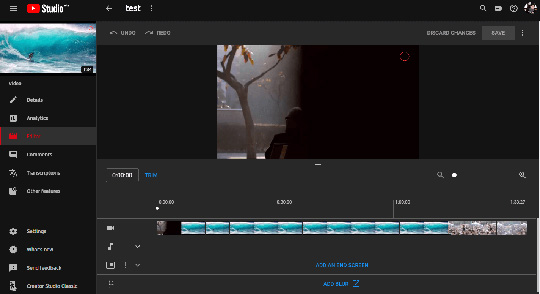
اتبع الخطوات أدناه لتعتيم علامة مائية في الفيديو.
الخطوة 1: استيراد الفيديو لإضافته
قم باستيراد الفيديو الذي تريد تحريره وافتحه في برنامج إزالة العلامة المائية / الأداة عبر الإنترنت. بمجرد فتح الفيديو ، حدد خيار التعديل وانقر على خيار تمويه اللوحة.
الخطوة 2: ضبط التعتيم
ستحصل على أداة تحديد يمكنك استخدامها لإبراز المنطقة ذات العلامة المائية المراد طمسها. علاوة على ذلك ، يمكنك تحديد نوع ومستوى التمويه وفقًا لمتطلباتك وضبط الخيارات وفقًا لذلك.
الخطوة 3: إنهاء التغييرات والتصدير
بمجرد إجراء التغييرات اللازمة ، يمكنك معاينة الفيديو وتصديره للاستخدام مرة أخرى.
3. إخفاء العلامة المائية
بدلاً من تعتيم الفيديو أو اقتصاصه ، يمكنك أيضًا إخفاء المنطقة التي تحمل علامة مائية لإخفائها. حتى هذا الخيار يسمح لك بالاحتفاظ بجودة الفيديو بينما تتابع إزالة العلامة المائية من مقاطع الفيديو.
أيضًا ، ستتمكن من إخفاء وجود العلامة المائية بدلاً من جعلها غير مقروءة. تم تصميم أداة إزالة العلامات المائية للفيديو عبر الإنترنت لتغطية العلامات المائية بكفاءة ودقة.
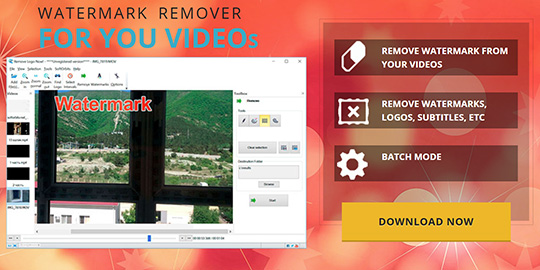
المدرجة أدناه هي الخطوات لنفسه.
الخطوة 1: قم باستيراد الفيديو وحدد عنصر الغلاف / القناع
افتح البرنامج / الأداة عبر الإنترنت واستورد الفيديو الخاص بك لتحريره. بمجرد فتح لوحة المعاينة ، ابحث عن خيار الغطاء / القناع بين أدوات التحرير وحدد نوع العنصر.
الخطوة 2: حدد الغطاء الأيمن وضعه بشكل صحيح
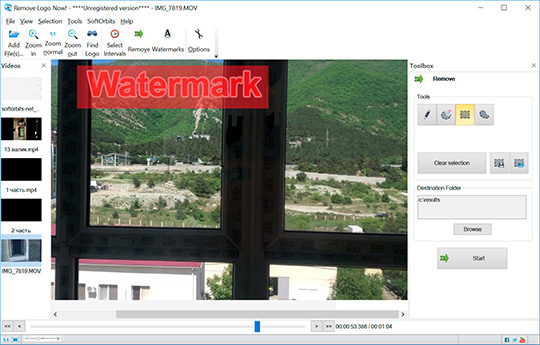
اختر أنسب عنصر اخفاء وضعه على المنطقة ذات العلامة المائية. بعد ذلك ، اضبط العنصر لإخفاء العلامة المائية بشكل صحيح وتناسبها جيدًا مع شكل العلامة المائية وحجمها.
الخطوة 3: معاينة وتصدير الملف
بمجرد الانتهاء من ذلك ، قم بمعاينة الملف للتحقق من التغييرات التي تم إجراؤها وحفظه وتصديره للاستخدام.
4. استبدال
عندما تضطر إلى إضافة العلامة المائية الخاصة بك بدلاً من العلامة المائية الموجودة سابقًا ، يمكن أن يكون الاستبدال هو الخيار الصحيح. يوفر لك هذا الخيار الوقت والجهد اللازمين لإزالة / إخفاء العلامة المائية ووضع العلامة المائية الخاصة بك بشكل منفصل.
كما أن استبدال العلامة المائية يمنع أي ضرر بالجودة والإطارات. سيسمح لك استخدام أحدث أدوات إزالة العلامات المائية باستخدام هذه الميزة المتقدمة وجعل مهمتك أكثر بساطة.
اتبع الخطوات المذكورة أدناه لاستبدال العلامات المائية.
الخطوة 1: قم باستيراد الفيديو والعلامة المائية الجديدة
افتح أداة / برنامج إزالة العلامة المائية ، واستورد الفيديو ، وأضف العلامة المائية الجديدة.
الخطوة 2: ضع العلامة المائية الجديدة لتحل محلها
انتقل إلى خيار إضافة علامة مائية وحدد العلامة المائية الجديدة التي تريد إضافتها. عندما يظهر العنصر الجديد في لوحة المعاينة ، يمكنك تعديله بشكل أكبر باستخدام نقاط التحكم وتغطية العلامة المائية الموجودة بالكامل.
الخطوة 3: حدد المدة واحفظها
يجب أن تتأكد من ضبط مدة العلامة المائية على نفس المدة المحددة للعلامة المائية السابقة أو أكثر منها. بمجرد الانتهاء من ذلك ، يمكنك معاينة الفيديو ثم تصديره.
5. إزالة العلامة المائية
عند استبدال الحدود ، يمكنك استخدام علامة مائية جديدة بنفس الأبعاد ، ويمكن اعتبار إزالتها هنا. بهذه الطريقة ، سيتم القضاء على العلامة المائية ، وسيتم تصحيح بقية الصورة وفقًا لذلك.
للقيام بذلك ، يجب عليك اتباع الخطوات كما هو مذكور.
الخطوة 1: استيراد الفيديو
أولاً ، افتح البرنامج / الأداة عبر الإنترنت واستورد ملف الفيديو لتحريره.
الخطوة 2: التقط العلامة المائية الحالية
بمجرد الفتح ، يجب عليك تحديد الخيار "العثور على علامة مائية" للسماح للنظام باكتشاف الشعار / العلامة المائية. أو يمكنك تحديده يدويًا أيضًا ، والنقر فوق الزر "إزالة".
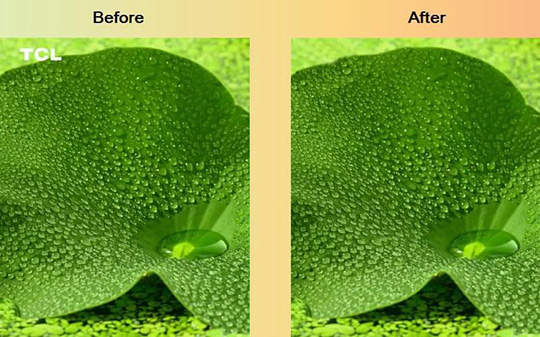
الخطوة 3: معاينة وتصدير الملف
بمجرد الانتهاء ، يمكنك التحقق من الفيديو لمعاينة التغييرات ثم تصدير الملف في النهاية. أحد الجوانب السلبية لهذا الخيار هو أنه يمكن ، في بعض الأحيان ، تشويه التصحيح التلقائي للمنطقة.
قد ترغب أيضًا في: 10 برامج لتحرير الفيديو لاستخدامها من المبتدئين إلى المحترفين.
خاتمة

تتوفر العديد من أدوات وبرامج إزالة العلامات المائية المتوافقة مع كل نظام تشغيل ، مثل iOS و Windows و Android وما إلى ذلك أيضًا ، يمكنك العثور على بعض أدوات التحرير الرائعة عبر الإنترنت لهذا الغرض أيضًا.
من ناحية أخرى ، يجب عليك التحقق من تنسيق الفيديو المدعوم والجودة والحجم والميزات المتاحة قبل المضي قدمًا. لذا ، تابع وابحث عن أداة إزالة العلامة المائية المناسبة لتحسين تجربة البث الشاملة الخاصة بك!
هذا المقال بقلم هانيس جانسن. محرر محتوى وكاتب نصوص حاصل على درجة قاضي من جامعة الكلمة المتجسد. تحدى البحث العميق للتعمق في أي موضوع تقني. إنه يعطي وحيويًا ، ولا يستسلم أبدًا بدأ التحدي. معروف بإنشاء محتوى رائع حول البرامج والتصوير الرقمي. احصل دائمًا على 10٪ أكثر مما هو مطلوب في أي وظيفة.
